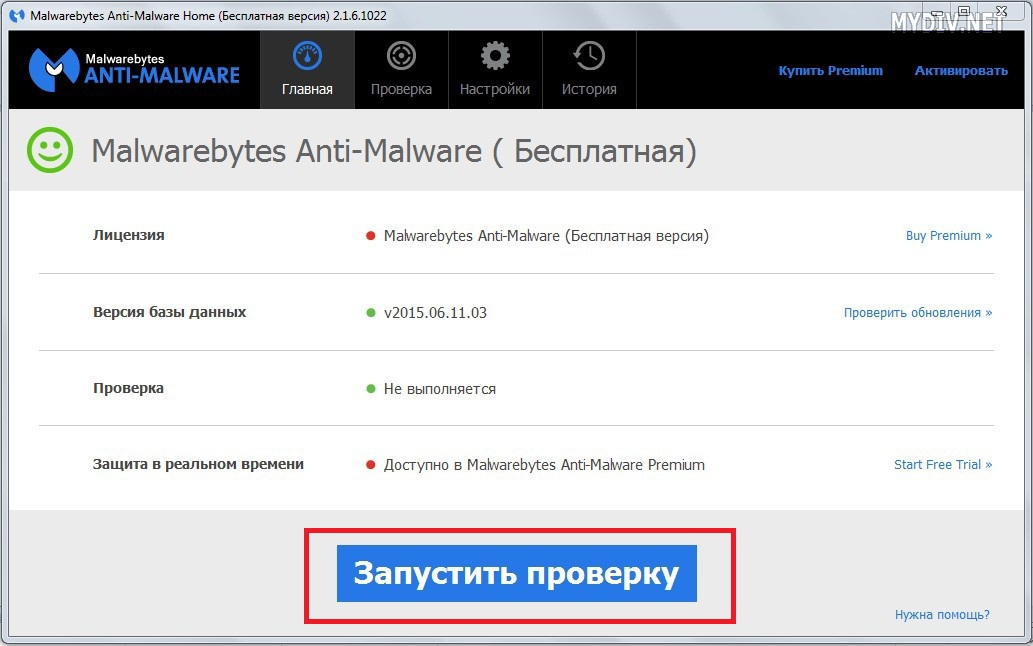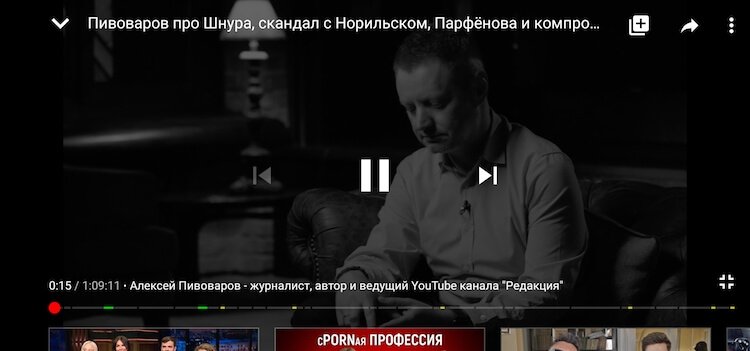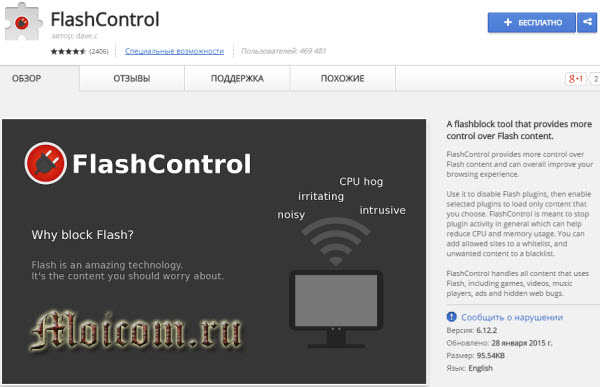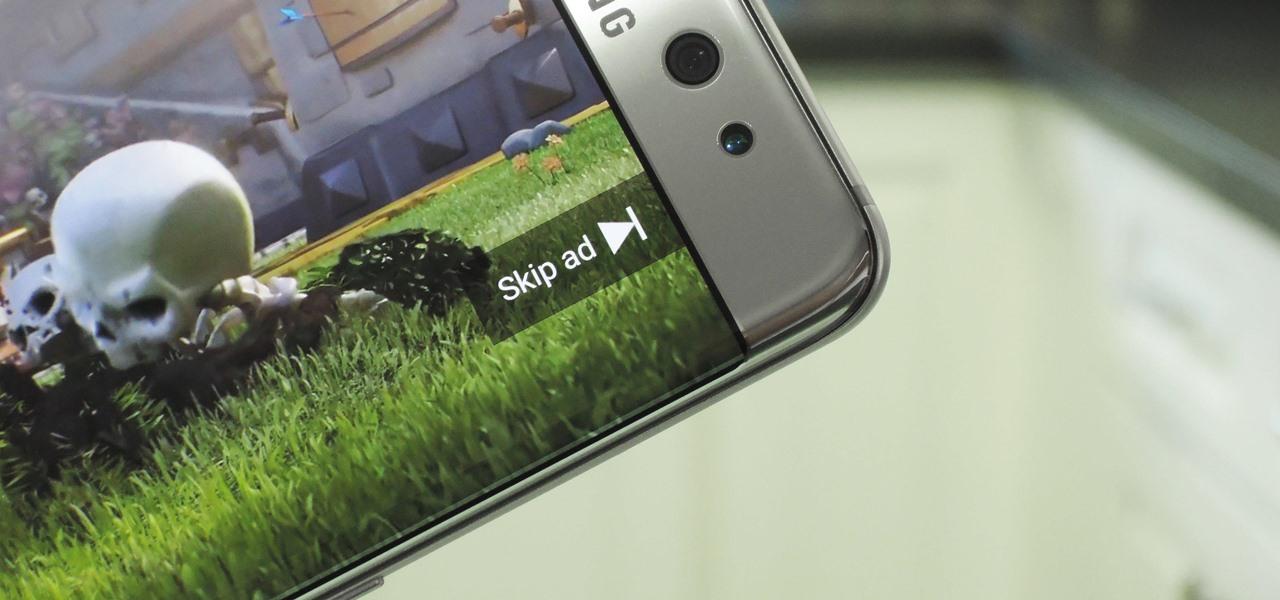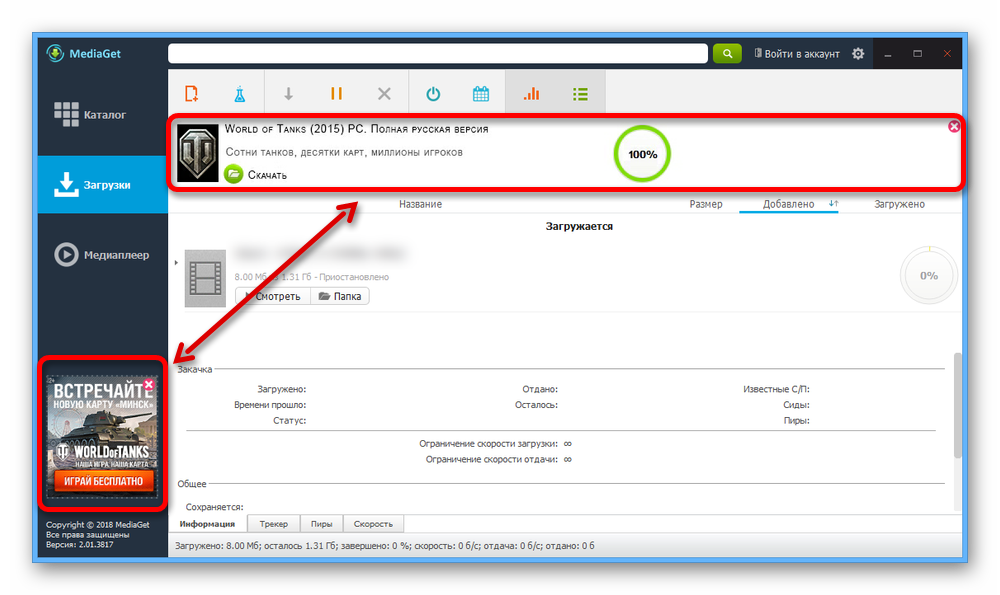Как убрать рекламу в браузере за 3 минуты
Содержание:
- Что делать если браузер заражен рекламным вирусом.
- Часто задаваемые вопросы
- Где еще может прятаться рекламный вирус
- Как убрать вирус рекламы во ВКонтакте или Одноклассниках
- От слов к делу
- Причины и пути проникновения рекламы
- Почему в ВК большое количество рекламы
- Как убрать всплывающие окна
- Установка плагина для блокировки рекламы
- Как убрать рекламу на Youtube: 3 простых способа
- Как убрать рекламу в браузере на смартфоне
- Видео
- Программы для поиска и удаления вирусов
- Итог
Что делать если браузер заражен рекламным вирусом.
Реклама, при интернет серфинге, может появляться на сайтах, которые даже не устанавливали рекламные коды, например, Википедия, это происходит вследствие заражения браузера пользователя специальными рекламными вирусами.
Избавиться от такой рекламы невозможно путем установки дополнений в браузер, в этом случае нам могут помочь, исключительно специальные антивирусы.
Удаляем рекламу в браузере с помощью Malwarebytes Anti-Malware
Malwarebytes Anti-Malware (сокращенно MBAM) – это детище компании Malwarebytes. Данный антивирус специализируется на удалении шпионского и рекламного ПО с компьютеров пользователей.
Покупка лицензии на данную программу – необязательна, вы можете воспользоваться 14-ти дневной «триал» версией, а далее продолжить им бесплатно пользоваться, но с немного ограниченным функционалом.
После скачивания и установки Anti-Malware откройте программу и обновите антивирусные базы.
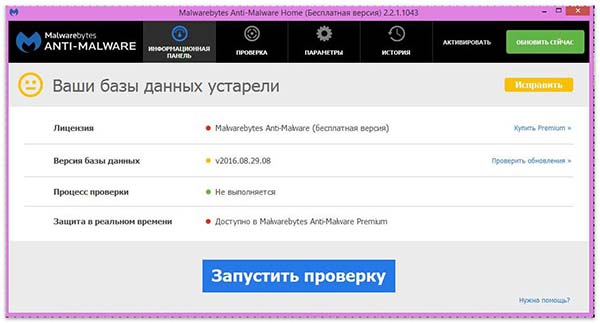
Когда обновление будет завершено, вы можете запустить проверку.
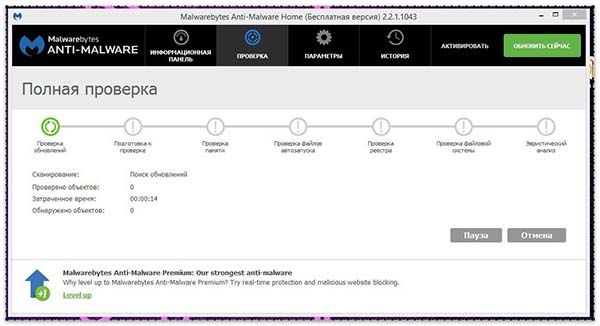
По окончанию проверки, Anti-Malware с большей долей вероятно найдет причину появления рекламы и вам останется лишь удалить ее нажатием одной кнопки, предварительно проверив, не включила ли программа в список угроз некоторые файлы — ошибочно.
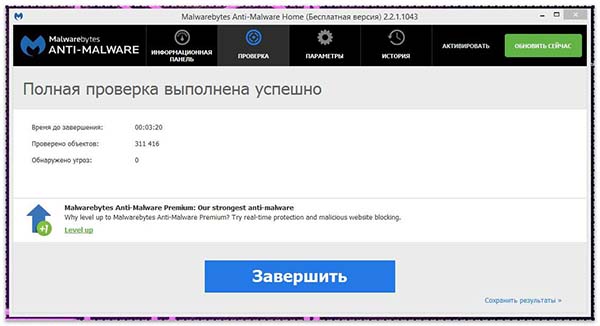
Удаляем рекламу в браузере с помощью HitmanPro
HitmanPro – это утилита для поиска шпионского и рекламного ПО, а так же удаления вредоносных cookie файлов. После скачивания вам будет доступен бесплатный, 30-ти дневный ознакомительный период.
После скачивания, откройте HitmanPro (установка не требуется) и получите ознакомительный период.
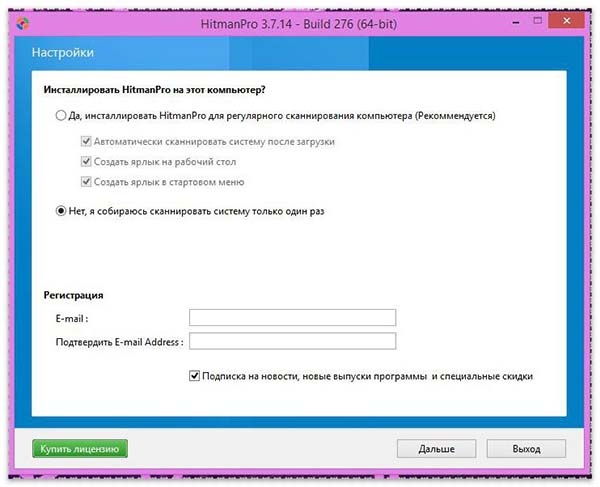
Начните сканирование.
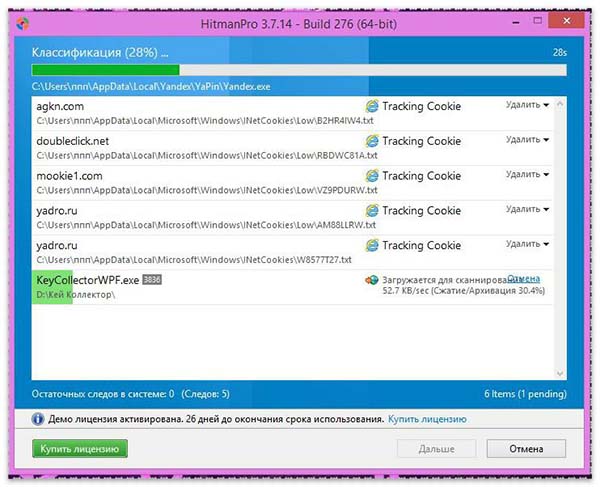
После окончания сканирования, ознакомьтесь с результатами, и если вы считаете, что Антивирусное ПО обнаружило угрозу ошибочно – нажмите на предлагаемое действие и выберите «Игнорировать».
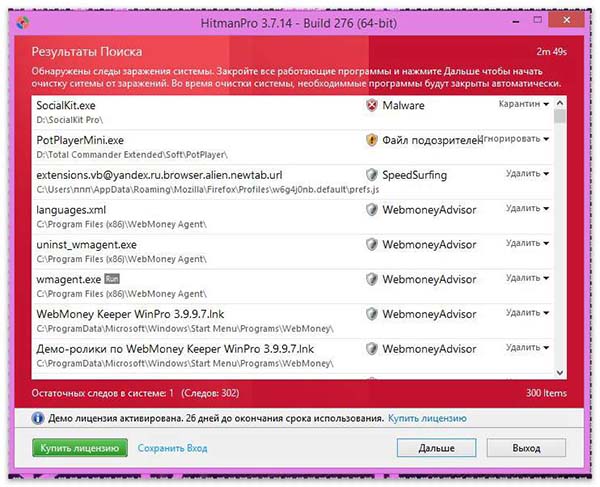
Для устранения угроз, нажмите кнопку «Дальше».
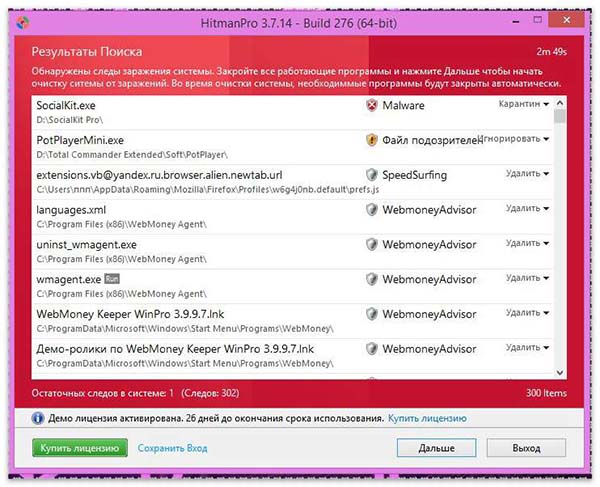
После проведения процедур по лечению вашего ПК, позаботьтесь о том, чтобы удалить все остатки вредоносного ПО, иначе через некоторое время, вы столкнетесь с проблемой еще раз,
это можно сделать с помощью программы CCleaner.
Часто задаваемые вопросы
Сколько времени занимает сканирование диска?
Это сильно зависит от емкости вашего жесткого диска и производительности вашего компьютера. В основном, большинство операций восстановления жесткого диска можно выполнить примерно за 3-12 часов для жесткого диска объемом 1 ТБ в обычных условиях.
Почему некоторые файлы, после восстановленния, могут не открываться?
Если файл не открывается, это означает, что файл был поврежден или испорчен до восстановления.
Используйте функцию «Предварительного просмотра» для оценки качества восстанавливаемого файла.
Могу ли я восстановить данные с диска формата RAW?
Когда вы пытаетесь получить доступ к диску, то получаете сообщение диск «X: \ не доступен». или «Вам нужно отформатировать раздел на диске X:», структура каталога вашего диска может быть повреждена. В большинстве случаев данные, вероятно, все еще остаются доступными. Просто запустите программу для восстановления данных и отсканируйте нужный раздел, чтобы вернуть их.
Как я могу проверить, можно ли восстановить мои данные, перед покупкой?
Пожалуйста, используйте бесплатные версии программ, с которыми вы можете проанализировать носитель и просмотреть файлы, доступные для восстановления.
Сохранить их можно после регистрации программы – повторное сканирование для этого не потребуется.
Где еще может прятаться рекламный вирус
Проблема, как убрать любую рекламу в опере или другом браузере, имеет еще одно решение. Если при запуске браузера у вас открывается сразу страница с рекламой, необходимо проверить расширение ярлыка.
Проверьте расширение
Все дело в том, что некоторые программы умеют создавать дополнительные ярлыки, которые выглядят как иконка для запуска вашего браузера, но на самом деле открывают рекламные сайты.
Файл, отвечающий за запуск любого браузера, должен иметь расширение .exe. Проверить этот параметр можно через меню Свойства. Если в строке Объект вы видите на конце пути к файлу расширение .url, значит, вы запускаете этим ярлыком не браузер, а рекламный сайт.
Удалите лишние ярлыки
Чтобы избавиться от этой проблемы, найдите в Program Files папку, в которую установлен браузер. Пролистайте все имеющиеся файлы – наверняка там будут два файла, имеющие одинаковое название, но разное расширение.
Реклама будет открываться до тех пор, пока вы не удалите файлы с расширением .url с рабочего стола и из папки с установленным браузером. Процедуру придется проделать со всеми браузерами, инсталлированными в системе, иначе реклама будет постоянно возвращаться.
Как убрать вирус рекламы во ВКонтакте или Одноклассниках
Во ВКонтакте и в браузере:
- Установить расширение Adblock Plus, которое поможет избавиться от рекламы в левой части экрана.
- Всплывающие окна, баннеры, которые могут располагаться в любой части экрана, приносят особое неудобство. Для ликвидации такой неприятности необходимо удалить расширения, которые являются причиной такого спама. Как это сделать, смотрите в разделах выше.
- Если вышеописанные способы не помогли, необходимо проверить компьютер на наличие вирусов или вредоносных активных ПО.
В Одноклассниках:
- Установить специальную утилиту – Adguard, которая поможет бороться с классическими баннерами.
- Для того чтобы деактивировать вирусную рекламу, необходимо найти и удалить вредоносное ПО или вирус. Прежде всего, следует отключить дополнения, которые были установлены. Как найти расширение в каждом браузере, описано в соответствующих разделах выше.
От слов к делу
В Сети существует несколько способов противостоять угрозам рекламного характера, мы же рассмотрим наиболее простые и эффективные. Для удобства восприятия разобьем дальнейшее повествование на несколько логических блоков.
Задействуем возможности системы
Разработчики поискового ПО предусмотрели несколько инструментов для борьбы с рекламой. Для претворения задуманного в жизнь нам поможет следующая пошаговая инструкция:
- Запускам Chrome и кликаем ЛКМ по кнопке в виде троеточия в правом верхнем углу пользовательского интерфейса.
- Переходим в раздел пользовательских настроек.
- Здесь прокручиваем страницу до «Дополнительные».
- Кликаем на вкладку «Настройки контента».
- Нам понадобится пункт «Всплывающие окна и переадресация».
- Переводим ползунок в состояние «Заблокировано».
- Подтверждаем серьезность намерений, пользовательские изменения тут же вступят в силу.
Таким образом можно легко убрать всплывающую рекламу в браузере Google Chrome.
Установка антивирусного ПО
Современные защитные программы эффективно борются не только с угрозами на ПК, но и с рекламой в Интернете. Все, что требуется от пользователя – выбрать предпочтительный продукт и доверить ему защиту своего интернет-серфинга.
Большинство антивирусов также имеют личные веб-обозреватели с повышенной защитой персональных данных.
Использование расширений
Сторонние разработчики и здесь постарались внести свою лепту в общее дело борьбы с отключением рекламы в браузере Гугл Хром.
На рынке представлены десятки блокировщиков, однако мы рекомендуем обратить внимание на нескольких достойных:
- AdGuard – утилита эффективно борется с более чем 80% рекламного контента, разбросанного по Интернету. Продукт прост в обращении и не требует серьезных знаний ПК.
- AdBlock – прекрасный плагин, который занимает лидирующее место по количеству скачиваний. Помимо защиты персональных данных, расширение предотвращает попытки интернет-фишинга.
Однако для работы с вышеназванными проектами нужно их добавить в Хром, а для этого нужно пройти несколько шагов следующей инструкции:
- Запускаем Chrome и переходим по одной из указанных ранее ссылок.
- Кликаем на «Установить».
- В появившемся окошке жмем на «Установить расширение».
- Дожидаемся завершения процедуры.
С помощью обоих расширений можно создать персональных белый список сайтов, для которых не потребуется использование возможностей блокировщика рекламы.
Причины и пути проникновения рекламы
Пользователь достаточно часто сам пропускает вредоносную рекламу, которая мгновенно устанавливается на компьютере
Заражение происходит тогда, когда владелец ПК не осознаёт важности совершения некоторых действий. В связи с этим всем полезно будет знать, по каким причинам могут появляться рекламные блоки
И уже только после этого можно ознакомиться с информацией, как убрать рекламу с рабочего стола.
Надоедливая реклама способна вывести из себя даже самого терпеливого человека
Как происходит заражение ПК
Пребывая в поиске чрезвычайно важной информации, пользователь совершает переходы с одного сайта на другой. В некоторых случаях срабатывает антивирусник, предупреждая о возможной угрозе
Если проигнорировать такие предупреждения или же вообще отключить установленный на компьютере антивирусник, чтобы он не мешал осуществлять поиск, может произойти неприятное заражение операционной системы вредоносным ПО.
На рабочем столе навязчивая реклама может появиться, когда владельцу ПК понадобилось активировать ранее скачанную программу, расширить её возможности. Чаще всего для решения таких задач приходится скачивать и запускать специальные кряки, под видом которых могут успешно маскироваться злополучные вирусы.
Всплывающую рекламу можно «подцепить» на свой компьютер даже в тех случаях, когда пользователь скачивает лишь безобидные, на первый взгляд, рефераты или книги. К сожалению, даже в такие материалы безжалостно внедряются вредоносные коды.
Практика показывает, что на рабочем столе появляется рекламный баннер и после поступившего из социальных сетей предложения обновить Flash Player, без которого невозможно вести речь о комфортном прослушивании аудио или просмотре фильмов.
Как видим, путей заражения компьютера великое множество, перечислить все просто невозможно. Опытные пользователи рекомендуют в целях безопасности пользоваться только проверенными ресурсами, систематически обновлять антивирусные программы, доверять их предупреждениям.
Почему в ВК большое количество рекламы
Когда социальная сеть только начала набирать базу пользователей, какая-либо реклама отсутствовала. Позже разработчики начали внедрять таргетированную рекламу, она располагалась в левой части страницы под блоком основных настроек. В 2020 г. появилась аудиореклама, воспроизведение которой происходит при прослушивании музыки.
Социальная сеть ВК очень популярна среди молодежи
К сведению! Недавно в новом обновлении социальной сети появилось еще больше блоков «Рекламная запись». Она размещается в ленте, сообществах и периодически всплывает в основном пользовательском меню. По заявлениям разработчиков, рекламные баннеры необходимы тем, кто ведет свою рабочую и творческую деятельность в Интернете.
Виды баннеров в ВК:
- стандартная. Размещается преимущественно в виде ссылок на скачивание приложений из Play Market;
- контекстная. Отображается в новостной ленте и группах;
- аудио и видео блоки. Воспроизводится перед проигрыванием аудио и видеозаписей.
Контекстный баннер в ВК
Как убрать всплывающие окна
Рассмотрим несколько способов отключения всплывающих окон.
Отключение через настройки браузера
Чтобы выполнить отключение всплывающих окон, нужно воспользоваться меню конфигураций, которое находится в правом верхнем углу окна браузера.
- Найдите и выберите раздел «Настройки» (англ. «Options»).
Выбираем раздел «Настройки»
- После этого автоматически откроется новая страница, внизу которой будет пункт «Показать дополнительные настройки» (англ. «Show advanced»). Нажмите на него.
Выбираем пункт «Показать дополнительные настройки»
- Далее найдите раздел «Личные данные» (англ. «Privacy»). В нём будет пункт «Настройки содержимого» (англ. «Content settings»). Нажмите на него.
Выбираем пункт «Настройка содержимого» в разделе «Личные данные»
- В открывшемся окне напротив пункта «Всплывающие окна» (англ. «PopUps») отметьте галочкой параметр «Блокировать на всех сайтах» и нажмите «Готово».
Находим пункт «Всплывающие окна» и блокируем на всех сайтах
После этих действий ненужный контент, который мешает при работе с браузером, будет заблокирован.
Видео: инструкция по блокировке всплывающих окон
Отключение через инструмент «Исключения»
В этом способе будем использовать специальный инструмент «Яндекс.Браузера» — «Исключения». Вам нужно проделать следующие действия:
- Откройте меню «Настройки» (англ. «Options»).
Открываем настройки в «Яндекс.Браузере»
- Зайдите в пункт «Управление исключениями» (англ. «Manage exception»).
Если вам мешают всплывающие окна в браузере, воспользуйтесь инструментом «Исключения»
- Далее введите адрес сайта и отметьте действие, которое вы хотите совершить с ним (в нашем случае нужно навести курсор на сайт, чтобы удалить из списка, при этом появится пункт «Удалить», и нажать на крестик).
Введите адрес сайта и выберите действия, которые будут к нему применяться
Отключение через дополнения браузера
В «Яндекс.Браузере» есть несколько стандартных приложений, которые помогут избавиться от всплывающих окон. Одно из них — Adguard. Включить его можно в настройках расширений «Дополнения» (англ. «Extensions»). Выберите раздел «Безопасный интернет» (англ. «Security») и включите рычажок на положение «Вкл.» (англ. «Onn»).
Дополнение Adguard будет блокировать нежелетельные всплывающие окна и рекламу
Можно самостоятельно установить плагин с функцией блокировки всплывающих окон и назойливой рекламы. Таких плагинов очень много в свободном доступе в интернете. Один из самых качественных и популярных — программа Adblock Plus. Она имеет расширенную функциональную базу, защищающую от вредоносных скриптов.
Установка плагина для блокировки рекламы
И, наконец, способ, дающий в современных браузерах почти гарантированный результат. Чтобы избавиться от всплывающей рекламы и выскакивающих окон, владельцу компьютера достаточно будет установить соответствующий плагин для браузера.
Самый популярный из них — AdBlock, имеющий в настоящее время несколько модификаций. Юзеру будет нужно:
Снова перейти в браузере к списку дополнений/расширений/плагинов и ввести в строке поиска название плагина.
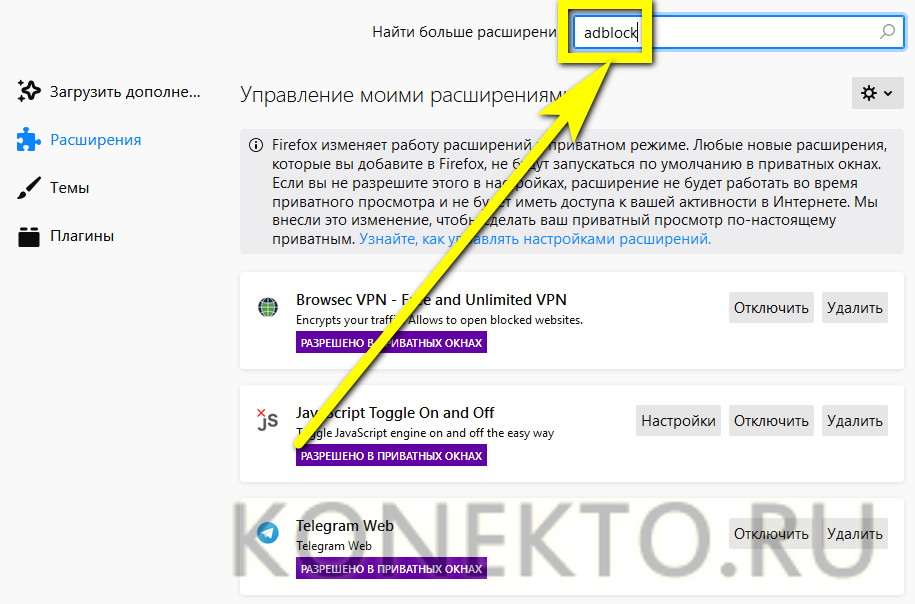
Выбрать в открывшемся списке подходящий вариант.

И установить AdBlock.

Дав согласие на «внедрение» продукта в браузер.
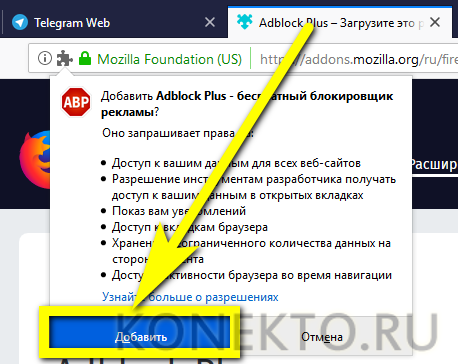
Теперь пользователь может в любое время включать и отключать блокировку рекламу в меню плагина — и забыть о надоедливых всплывающих окнах.
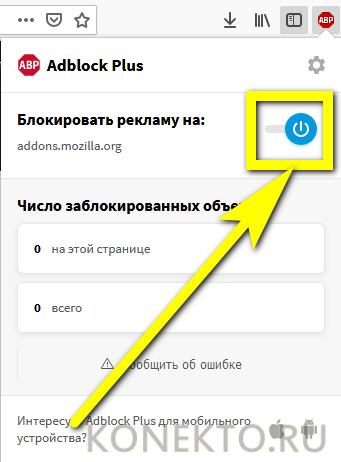
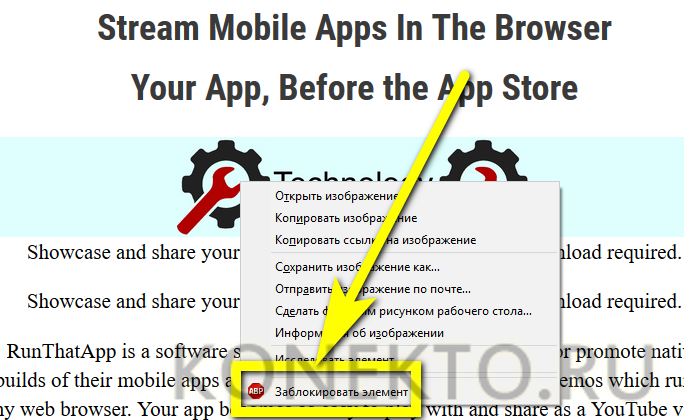
Как убрать рекламу на Youtube: 3 простых способа
29.03.2018
Привет, на связи Игорь Зуевич. Рекламы в интернете в последнее время становится слишком много, поэтому часто пользователи ищут способ избавиться от нее насовсем. Ютуб очень популярный видеохостинг, на котором для просмотра видео приходится терпеть появляющиеся
короткие видео-ролики рекламного характера. Чтобы этого избежать существует несколько способов, которые не отнимут много времени и подвластны даже неопытным юзерам.
1. Выключаем рекламу
Необычное решение самого видеохостинга Ютуб заключается в том, что можно выключить любую рекламу в ручном режиме. Это сделано не только для удобства пользователей, ведь компания таким образом может проводить аналитику — собирая информацию о посещениях, поведении аудитории в разрезе связи с показом видео-рекламы. Поэтому для отключения нужно изменить куки в несколько этапов:
Зайти на сайт.
Для таких браузеров, как Сhrome, Opera, использовать сочетание клавиш “Ctrl+Shift+J”.
Немного другая команда потребуется для Firefox, а именно кнопка J меняется на K и используется в сочетании с “Ctrl+Shift”.
Для последних версий Internet Explorer все гораздо проще. Нажав F12 необходимо перейти в “Console”.
Затем достаточно скопировать и вставить в нее текст
После чего нажать для подтверждения “Enter”.
После этого никаких рекламных роликов больше не будет и можно спокойно наслаждаться просмотром видео на Youtube.
2. Использование специальных расширений для браузера
Если предыдущий способ вдруг не сработал, то можно попробовать установку специальных расширений, которые направлены на устранение рекламы со всех сайтов, а не только ютуб.
Посмотрите видео: Типичные Ошибки в Instagram
Самое распространенное и известное из всех — Adblock. Работает оно бесплатно и эффективно борется с рекламой, правда на некоторых сайтах требуется его отключать для просмотра контента, но ютуб к ним не относится. К тому же, подходит Адблок для всех браузеров и работает не только для Windows, но и для ОС Mac.
Обычно система сама определяет браузер пользователя, но можно указать его самостоятельно. Также можно скачать приложение на телефон или другой девайс. После установки понадобится добавить расширение.
Если страница уже была открыта до установки, то отключение рекламы активируется нажатием клавиши F5.
Но Adblock не устраняет всю рекламу, остается ее незначительное количество. Она включает ту, которая считается ненавязчивой. Ее устранение возможно в версии Adblock Plus. В настройках расширения нужно убрать галочку с кнопки, разрешающей показ ненавязчивой рекламы. Есть и другие программы с подобными функциями — AdGuard, Adwcleaner и др.
3. Выключение рекламы при помощи hosts
Не самый простой, но очень надежный метод устранения рекламы — изменение файла hosts в ручном режиме. Такой метод поможет навсегда обезопасить себя от рекламы на любом ресурсе, но далее речь пойдет конкретно о Ютуб.
Файл hosts обычно находится в папке windows в двух разных местах:
- Нужно зайти в папку system32, затем выбрать drivers, потом etc и открыть документ hosts
- Или выбираем папку SysWOW64, а далее путь проходим тот же.
Открыв документ в определенном месте вставляем текст, как указано на картинке. После чего сохраняем то, что отредактировали, и забываем о любой рекламе в ютуб.
Есть и другие методы устранения надоедливых видео-роликов на хостинге. Однако, вышеперечисленных будет достаточно, к тому же они весьма просты и не требуют особых навыков и затрат времени.
Текст:
255.255.255.255 pagead2.googlesyndication.com255.255.255.255 googleads.g.doubleclick.net255.255.255.255 ad.adriver.ru255.255.255.255 pink.habralab.ru255.255.255.255 www.google–analytics.com255.255.255.255 ssl.google–analytics.com
С Вами, — Игорь Зуевич.
Оставьте комментарий к этой статье ниже
Как убрать рекламу в браузере на смартфоне
Для блокирования рекламы на смартфонах под управлением Android рекомендую использовать специальные браузеры. О них и пойдёт речь чуть ниже. Отдельные приложения (от браузеров) для блокирования рекламы целиком для всего устройства использовать не рекомендую.
Браузер DuckDuckGo кроме непосредственно блокирования рекламы предлагает надёжное шифрование передаваемых данных, конфиденциальный поиск, отсутствие трекеров.
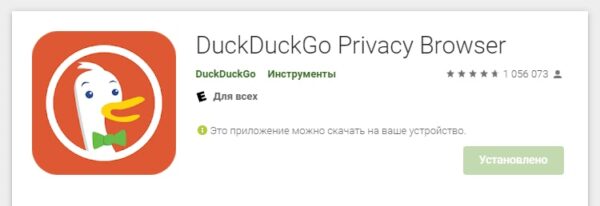 DuckDuckGo Privacy Browser
DuckDuckGo Privacy Browser
У браузера DuckDuckGo достаточно большая аудитория — свыше 1 000 000 пользователей со средней оценкой 4.8 установили данное приложение.
Браузер Adblock имеет пользователей значительно меньше, чем упомянутый выше DuckDuckGo. Число установивших приложение достигает около 150 000 со средней оценкой по отзывам — 4.4.
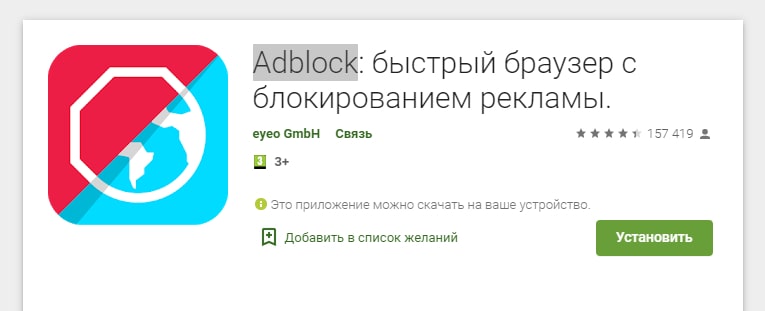 Adblock: быстрый браузер с блокированием рекламы
Adblock: быстрый браузер с блокированием рекламы
Программу AdGuard Content Blocker: Samsung и Яндекс браузер, которую можно найти в Google Play устанавливать не рекомендую. Она также работает как блокировщик рекламы, но в отличии от браузеров, она постоянно висит в процессах, что сказывается на производительности всей системы.
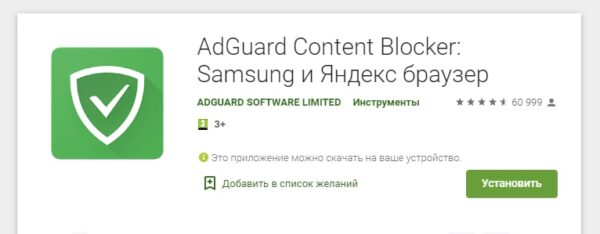 AdGuard Content Blocker: Samsung и Яндекс браузер
AdGuard Content Blocker: Samsung и Яндекс браузер
Настолько ли вам надоела реклама, что вы готовы терпеть присутствие стороннего приложения, даже когда просто осуществляете звонок или играете в любимую игру?
Когда дело сделано и вся реклама убрана, поговорим о пользе и вреде этой самой рекламы. Вдруг вам захочется простимулировать авторов отключив блокировщики рекламы для любимых или полезных сайтов.
Когда реклама на сайтах полезна
- Реклама на сайтах и в приложениях приносит выгоду владельцу-разработчику сайта (приложения). Тем самым стимулирует делать программу или сайт удобнее, интереснее и полезнее. Всегда приятнее читать профессионала, который знает о чём пишет, чем копирайтера-новичка, нанятого за «3 копейки».
- Уместная реклама знакомит нас с новыми и полезными вещами. Это действительно так! Но только в идеальном мире, человек увидит сразу то, что хочет. В реальности приходиться увидеть 100 бесполезных объявлений на 1 полезное.
- Реклама способствует развитию бизнеса, тем самым стимулирует конкуренцию. В конкурентной борьбе цены будут стремиться вниз. Выигрывает покупатель. В свою очередь, всем известны примеры, где конкуренция отсутствует. Это, как правило, государственные монополии — там цены выше, предложение уже, услуги хуже.
Безусловно, реклама по своему полезна для общества. Теперь поговорим о вреде рекламы.
Когда реклама вредна
- Чрезмерное количество рекламы на сайтах и в мобильных приложениях может приводить к повышенной нагрузке на процессор, оперативную память и графический адаптер. Особенно прожорливы к ресурсам различные мультимедийные ролики, flash анимация, всплывающая реклама. Как следствие, маломощный, устаревший ноутбук может банально тормозить и перегреваться при открытии таких сайтов.
- Всплывающая реклама может банально мешать перемещаться по страницам сайта. По опыту могу утверждать, что такие форматы являются самыми доходными для площадок. Наверное потому, что иногда даже не понятно как такую рекламу закрыть)
- Недостоверная реклама может вводить в заблуждение или даже таить в себе опасность. Данные направления уже почти изжили себя, так как Google и Яндекс научились эффективно бороться с такой рекламой.
Теперь, когда вычитаны все плюсы и минусы, предлагаю перейти к настройкам установленных расширений и отключить блокирование рекламы для сайта HPC.BY.
Видео
Всплывающие окна, раздражающие сообщения, которые порой носят нецензурный характер – все это мешает нормальной работе в сети, отвлекают внимание. Многих интересует вопрос: как в браузере убрать рекламу, какие программы в этом помогут? Разработчики предоставили множество утилит, которые помогают заблокировать сообщения или удалить вредоносные ПО с компьютера, провоцирующие появление спама
Чтобы навсегда избавиться от надоедливых баннеров, всплывающих окон, необходимо выполнить несложные действия. Помочь в этом сможет наглядное видео с подробной инструкцией:
Программы для поиска и удаления вирусов
Всего в нашем перечне будет описано 5 лучших утилит, которые, по сути, являются антивирусами, но с одним отличием. Дело в том, что устанавливать такой софт не нужно, вернее, не нужно использовать на постоянной основе. Сканирование производится единоразово и ПО удаляется с компьютера или ноутбука. С их помощью можно легко убрать все лишнее с ПК.
Malwarebytes Anti-Malware
В первую очередь будет задействована программа от Malwarebytes. Скачать ее можно на официальном сайте. Итак, приступаем.
- Как только файл будет запущен, в первом окне жмем Далее.
- Затем устанавливаем галочку Я принимаю условия соглашения и опять жмем Далее.
- Указываем путь, по которому будет вестись инсталляция и кликаем по Далее.
- Следующий шаг предусматривает конфигурацию ярлыков. Тут используем ту же кнопку.
- Дожидаемся окончания инсталляции приложения на PC.
- Установка завершена, нам остается лишь запустить программу.
- После того как приложение будет установлено, можно приступить непосредственно к поиску вирусов. Запустите программу и начните сканирование.
- Для того чтобы просмотреть результаты, нажмите соответствующую кнопку.
Осталось лишь поместить найденные вирусы в карантин и ваш ПК в безопасности.
HitmanPro
Следующая программа тоже очень хорошо себя зарекомендовала. Это знаменитый Hitman Pro от Mark Loman. Давайте разбираться как работать с утилитой.
- Сначала, естественно, загружаем последнюю русскую версию программы с ее официального сайта. Затем запускаем полученный файл и жмем кнопку Дальше.
- Принимаем лицензию и двигаемся к следующему шагу.
- Отказываемся от установки и выбираем разовый вариант сканирования.
- Ждем пока компьютер будет проверен. Уже на первых порах видны некоторые угрозы.
- Когда сканирование будет завершено, необходимо настроить работу с результатами. У каждого пункта есть разворачивающийся список, в котором нужно выбрать подходящий вариант.
- В результате начнется очистка и в считаные минуты обезопасит ваш ПК от вредоносного ПО. Вам же останется лишь нажать на Выход.
AdwCleaner
Переходим к просто легендарному приложению по поиску рекламных модулей. Это знаменитый AdwCleaner, скачать который можно на официальном сайте. Затем переходим к работе с программой.
- Сначала жмем Я согласен.
- Потом выбираем отмеченную кнопку. Она запустит проверку ПК.
- Начнется проверка, которая потребует некоторого времени.
- После сканирования вам будет показан отчет с найденными угрозами.
- Для удаления вирусов нужно выбрать таковые в меню ниже и нажать Очистить.
- Нас предупредят о том, что все программы на ПК будут закрыты автоматически и система перезагрузится. Если вы сохранили нужные данные, жмем ОК.
- Далее, жмем Перезагрузить сейчас.
Чистилка
Следующий инструмент для очистки Windows XP, Vista, 7, 8 и 10 – это Чистилка. Скачать программу, точно так же, как и другие, можно на ее официальном сайте.
- Когда дистрибутив будет получен, запустите его. Установка тут не нужна, просто нажмите кнопку начала сканирования.
- Ждем окончания процесса
- Видим ряд найденных угроз и кликаем по Обезвредить.
- Очистка не потребует много времени.
- По окончании нам остается лишь нажать на Готово.
Вот такая простая в работе программа. Но и этого нам мало, давайте рассмотрим еще одну.
SpyBot — Search & Destroy
Данное приложение является разработкой компании Safer-Networking Ltd. По одному названию понятно что основной задачей тут выступает поиск и уничтожение вирусов. Поэтому скачивайте приложение и быстрее к делу.
- Как только инсталлятор будет загружен, запустите его. Для максимально глубокого и полного сканирования жмем пункт меню, отмеченный на скриншоте.
- Далее, выбираем пункт, обведенный красной рамкой.
- Проверка началась, ожидаем пока она будет завешена.
В конце проверки все угрозы будут удалены.
Итог
Стандартный функционал браузеров способен убрать всплывающие окна, но различные баннеры на страницах он не затрагивает. Для максимальной блокировки рекламы рекомендуем установить специальные дополнения, к примеру, Adblock Plus, Adguard или uBlock. В Интернете представлены еще десятки аналогов, каждый из которых вы можете опробовать. Каждое из дополнений можно оперативно отключить, перейдя в меню расширений. Рекомендуем регулярно обновлять плагины. Последние релизы часто совместимы с последними версиями браузеров, при этом имеют минимум багов. Следить за обновлениями можно через браузер или, читая информацию на официальном сайте разработчика.
Пожаловаться на контент